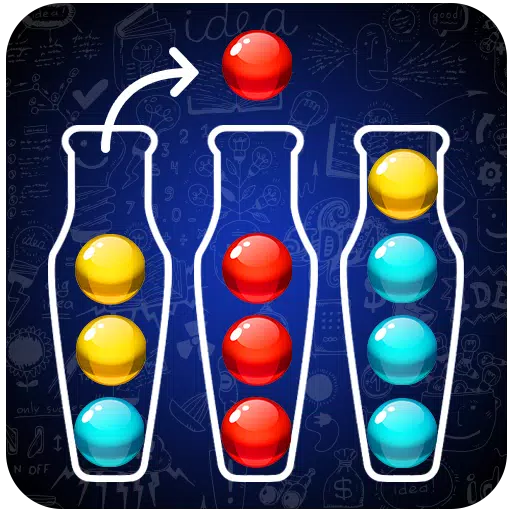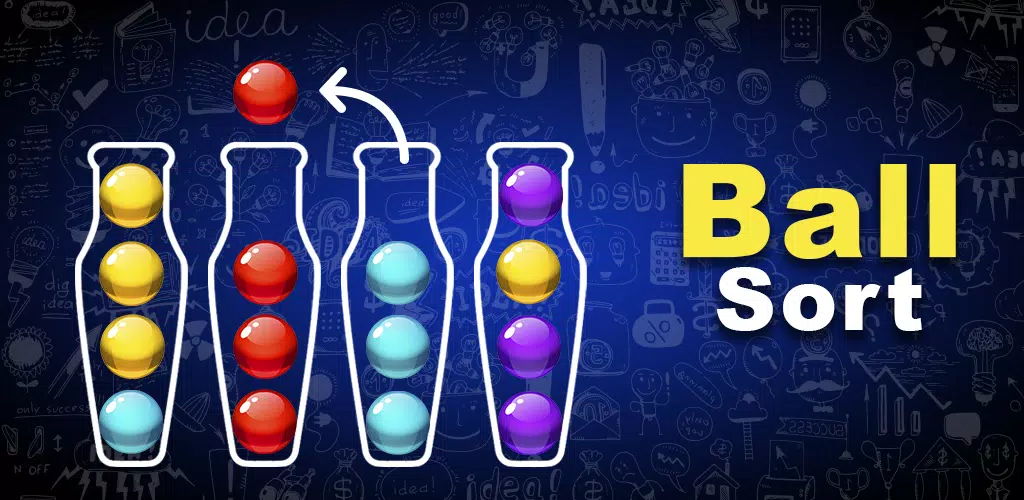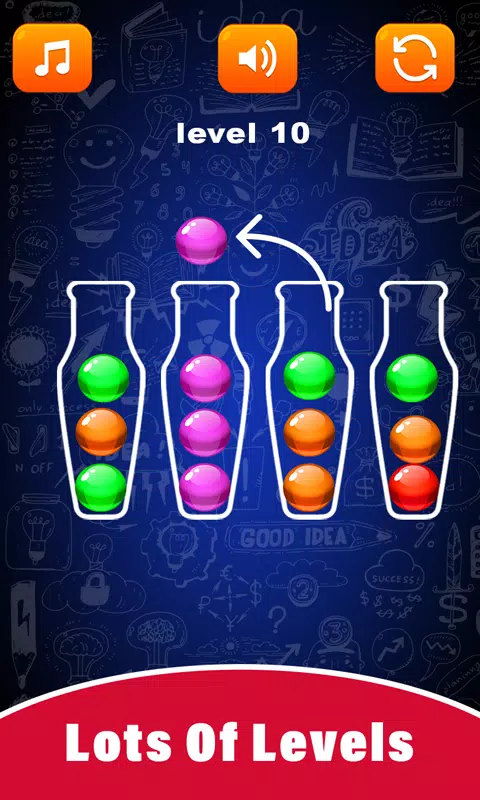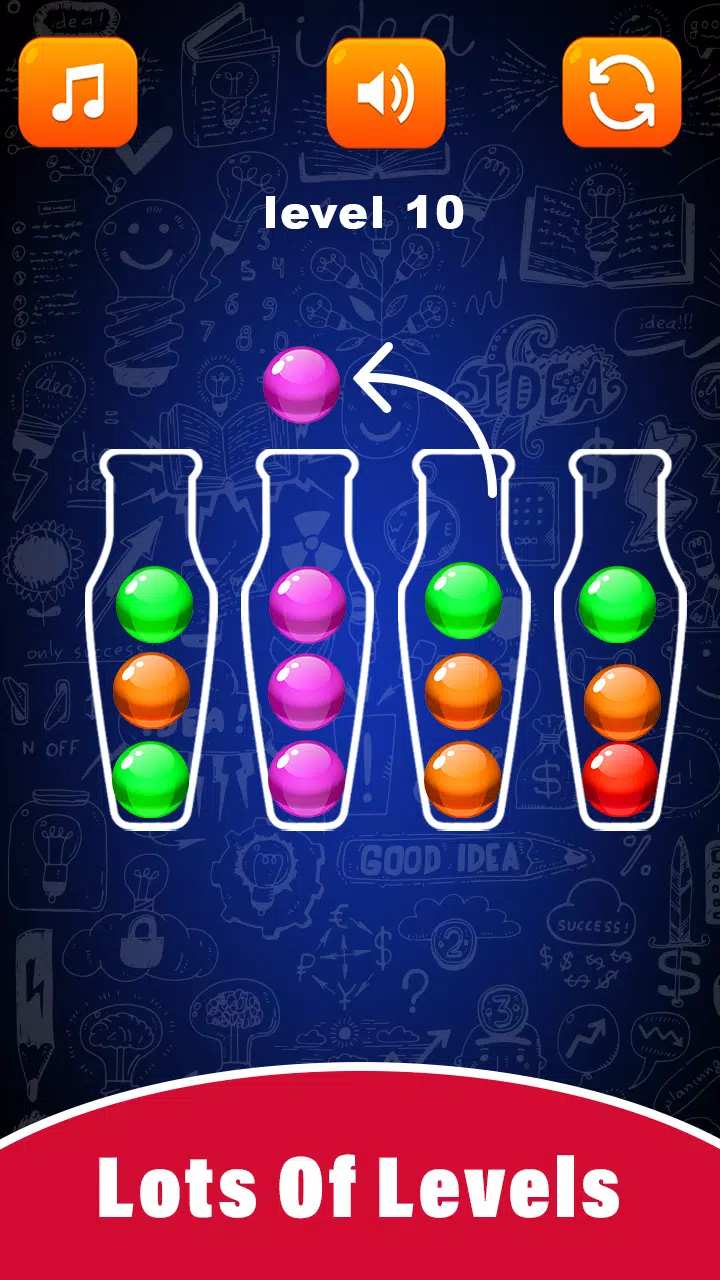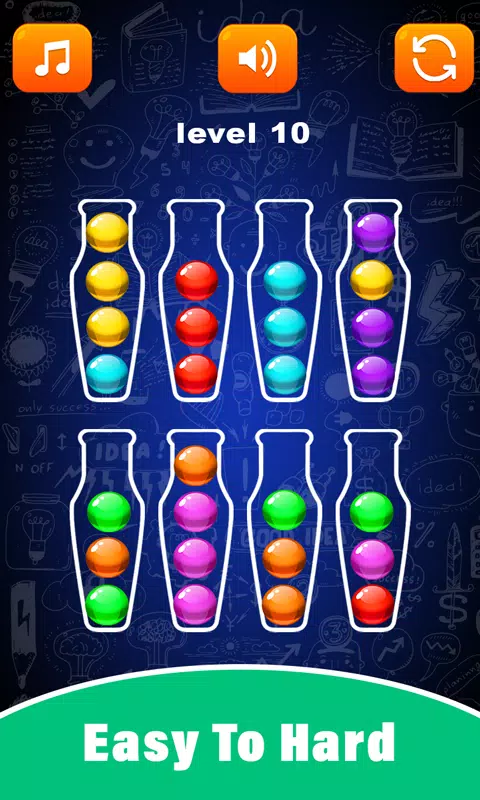Eggs Sort Puzzle
¡Domina el arte de la traducción de la página web con Google Chrome! Esta guía proporciona un tutorial paso a paso para traducir de manera eficiente páginas web, texto seleccionado y personalizar su configuración de traducción. Conquista las barreras del idioma y disfrute de la navegación multilingüe perfecta.
Primero, ubique y haga clic en el menú más herramientas en la esquina superior derecha de su navegador Google Chrome (generalmente representado por tres puntos verticales o tres líneas horizontales).

A continuación, seleccione "Configuración" para acceder a la página Configuración de su navegador.

Use la barra de búsqueda en la parte superior de la página de configuración. Ingrese "Traducir" o "Idiomas" para encontrar rápidamente la configuración relevante.

Localice y haga clic en la opción "Idiomas" o "Traducción".
Ahora, verá una lista de idiomas compatibles con su navegador. Aquí puede agregar, eliminar o administrar idiomas. Crucialmente, asegúrese de que la opción "Ofrezca a traducir páginas que no estén en un idioma que lea" está habilitado. Esto garantiza que Chrome lo solicite automáticamente a traducir páginas no en su idioma predeterminado.

Con estos pasos, desbloqueará las poderosas capacidades de traducción de Google Chrome para una experiencia de navegación verdaderamente global.
Eggs Sort Puzzle
¡Domina el arte de la traducción de la página web con Google Chrome! Esta guía proporciona un tutorial paso a paso para traducir de manera eficiente páginas web, texto seleccionado y personalizar su configuración de traducción. Conquista las barreras del idioma y disfrute de la navegación multilingüe perfecta.
Primero, ubique y haga clic en el menú más herramientas en la esquina superior derecha de su navegador Google Chrome (generalmente representado por tres puntos verticales o tres líneas horizontales).

A continuación, seleccione "Configuración" para acceder a la página Configuración de su navegador.

Use la barra de búsqueda en la parte superior de la página de configuración. Ingrese "Traducir" o "Idiomas" para encontrar rápidamente la configuración relevante.

Localice y haga clic en la opción "Idiomas" o "Traducción".
Ahora, verá una lista de idiomas compatibles con su navegador. Aquí puede agregar, eliminar o administrar idiomas. Crucialmente, asegúrese de que la opción "Ofrezca a traducir páginas que no estén en un idioma que lea" está habilitado. Esto garantiza que Chrome lo solicite automáticamente a traducir páginas no en su idioma predeterminado.

Con estos pasos, desbloqueará las poderosas capacidades de traducción de Google Chrome para una experiencia de navegación verdaderamente global.